Acer ASPIRE 5745G – страница 61
Инструкция к Ноутбуку Acer ASPIRE 5745G

27
Slovenski
Posebna pazljivost
Sledite tem smernicam, da zaščite računalnik med potovanjem na in iz službe:
• Zmanjšajte vpliv temperaturnih sprememb tako, da imate računalnik zmeraj s
sabo.
• Če se morate ustaviti za dalj časa in ne morete vzet računalnika s sabo ga
pustite v avtomobilskem prtljažniku, da računalnika ne izpostavite na
prekomerno vročino.
• Spremembe temperature in vlažnosti lahko povzročijo kondenz. Počakajte, da
se računalnik ohladi na sobno temperaturo in preden ga vključite preverite za
kondenzacijo na zaslonu. Če je temperaturna sprememba večja od 10 °C
(18 °F), pustite, da se računalnik počasi ohladi na sobno temperaturo.
Po možnosti pustite računalnik 30 minut v okolju s temperaturo, ki je med
zunanjo in sobno temperaturo.
Postavitev domače pisarne
Če redno delate na računalniku od doma, vam priporočamo nakup dodatnega AC
adapterja za domačo uporabo. Z drugim AC adaptorjem se izognete nošenju
dodatne teže domov in od doma.
Če doma uporabljate računalnik za dalj časa, lahko razmislite od zunanji tipkovnici,
monitorju in miški.
Potovanje z računalnikom
Ko se premikate na daljše razdalje, na primer od vaše pisarne do strankine pisarne
ali lokalno potovanje.
Priprava računalnika
Računalnik pripravite tako kot, da bi ga nesli domov. Prepričajte se, da je baterija v
računalniku napolnjena. Varnost na letališču lahko do vas zahteva, da računalnik
vključite.
Kaj vzeti s sabo
S sabo vzamite naslednje:
• AC adapter
• Dodatna, napolnjena baterija
• Dodatne gonilnike za tiskalnik, če nameravate uporabiti drugi tiskalnik

28
Slovenski
Posebna pazljivost
Poleg smernic pri odnašanju računalnika domov, sledite tem smernicam, da zaščiti
računalnik med potovanjem:
• Računalnik zmeraj vzamite s sabo na letalo.
• Po možnosti naj računalnik ročno pregledajo. Rentgentske naprave letališče
varnosti so varne, ampak računalnika ne spustite skozi zaznavalca kovin.
• Izogibajte se izpostavljanju gibkih diskov na ročne zaznavalce kovine.
Mednarodno potovanje z računalnikom
Ko se premikate iz države v državo.
Priprava računalnika
Pripravite računalnika tako kot, da bi ga pripravili za potovanje.
Kaj vzeti s sabo
S sabo vzamite naslednje:
• AC adapter
• Napetostne kable, ki so primerni za državo v katero potujete
• Dodatna, napolnjena baterija
• Dodatne gonilnike za tiskalnik, če nameravate uporabiti drugi tiskalnik
• Dokaz o nakupu v primeru, da ga morate pokazati na carini
• Potni list International Travelers Warranty (ITW) (Mednarodna potovalna
garancija)
Posebna pazljivost
Upoštevajte neako kot pri potovanju z računalnikom. Poleg tega so pri
mednarodnem potovanju uporabni naslednji napotki:
• Ko potujete v drugo državo se prepričajte, da sta lokalna AC napetost in
napetostni kabel AC adapterja združljiva. Če temu ni tako, kupite napetostni
kabel, ki je združljiv z lokalno AC napetostjo. Za napajanje računalnika ne
uporabljajte pretvornikov, ki se prodajajo za naprave.
• Če uporabljate modem, preverite ali sta modem in priključek združljiva s
telekomunikacijskim sistemom države v katero potujete.
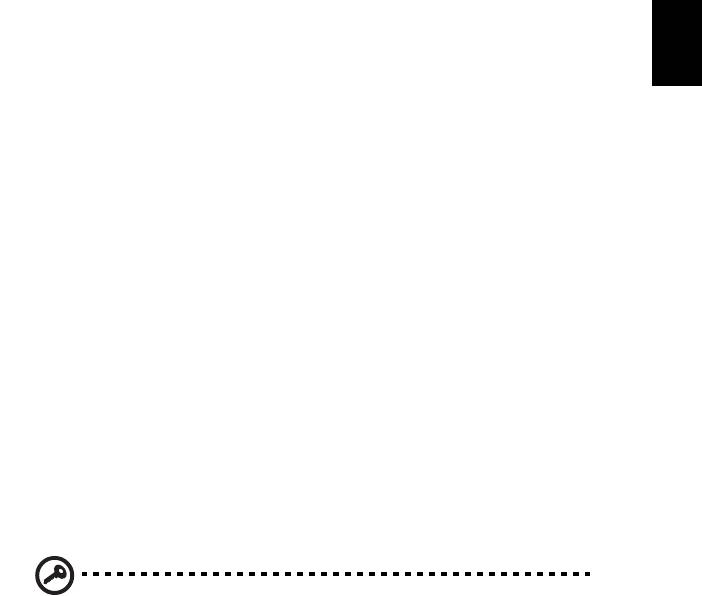
29
Slovenski
Zavarovanje računalnika
Vaš računalnik je vredna naložba, ki jo je treba varovati. Naučite se varovati in
skrbeti za vaš računalnik.
Med varnostne funckije spadajo strojne in programske ključavnice — varnostni
zapah in gesla.
Uporaba varnostnega zaklepa računalnika
Prenosnik ima varnostno režo za varnostni zaklep, ki je združljiv s Kensington.
Ovijte varnostni kabel okoli nepremičnega predmeta, kot je miza ali ročaj
zaklenjenega predala. Vstavite zaklep v zarezo in obrnite ključ, da ga zaklenete.
Na voljo so tudi nekateri modeli brez ključev.
Uporaba gesel
Gesla ščitijo vaš računalnik od nepooblaščenega dostopa. Nastavljanje gesel izdela
številne različne nivoje zaščite za vaš računalnik in podatke:
• Nadzorniško geslo prepreči nepooblaščen dostop do pripomočka BIOS. Ko je
nastavljeno morate za dostop do pripomočka BIOS vpisati geslo. Glejte
"Pripomoček BIOS" na strani 39.
• Uporabniško geslo zaščiti računalnik pred nepooblaščeno uporabo.
Kombinirajte uporabo tega gesla z geslom ob zagonu in obnovi iz mirovanja za
maksimalno varnost.
• Geslo ob zagonu zaščiti računalnik pred nepooblaščeno uporabo. Kombinirajte
uporabo tega gesla z geslom ob zagonu in obnovi iz mirovanja za maksimalno
varnost.
Pomembno! Ne pozabite nadzorniškega gesla! Če geslo pozabite,
prosimo, da kontaktirate vašega prodajalca ali pooblaščeni servisni
center.
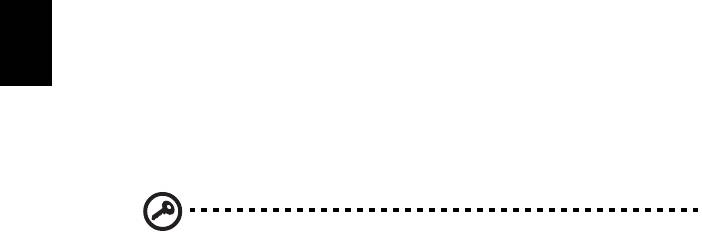
30
Slovenski
Vnašanje gesel
Ko je geslo nastavljeno se pozivnik za geslo pojavi na sredini zaslon.
• Ko je nastavljeno nadzorniško geslo se pozivnik pojavi, ko pri zagonu pritisnete
<F2> za vstop v pripomoček BIOS.
• Vpišite nadzorniško geslo in pritisnite <Enter> za dostop do pripomočka BIOS.
Če je vpisano geslo napačno se prikaže opozorilo. Poizkusite ponovno in
pritisnite <Enter>.
• Ko je nastavljeno uporabniško geslo in je omogočen parameter gesla pri
zagonu, se pri zagonu prikaže pozivnik.
• Vpišite uporabniško geslo in pritisnite <Enter> za uporabo računalnika. Če je
vpisano geslo napačno se prikaže opozorilo. Poizkusite ponovno in pritisnite
<Enter>.
Pomembno! Za vnos gesla imate tri možnosti. Če geslo trikrat
neuspešno vnesete, se bo sistem ustavil. Pritisnite in držite tipko za
vklop približno štiri sekunde, da ugasnete računalnik. Ponovno
vključite računalnik in poizkusite znova.
Nastavljanje gesel
Gesla lahko nastavljate s pripomočkom BIOS.
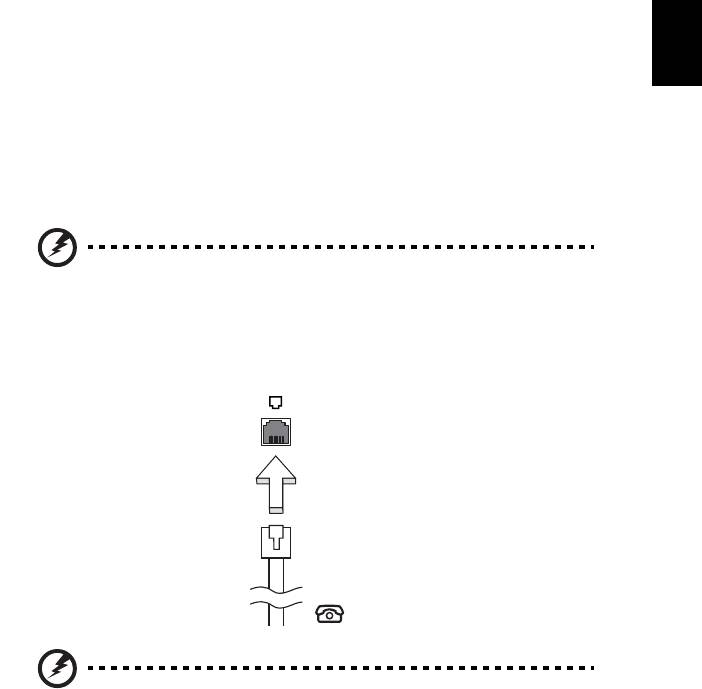
31
Slovenski
Razširitev preko možnosti
Vaš prenosni PC vam ponuja popolno izkušnjo mobilnega računalnika.
Možnosti povezljivosti
Vrata omogočajo priključitev perifernih naprav na vaš računalnik enako kot pri
namiznem PC-ju. Za navodila o priključevanju različnih zunanjih naprav na
računalnik, preberite naslednji razdelek.
Faks/podatkovni modem (le na določenih modelih)
Vaš računalnik ima vgrajen V.92 56 Kbps faks/podatkovni modem
(le na določenih modelih).
Opozorilo! Vrata modema niso združljiva z digitalnimi
telefonskimi linijami. Priključevanje tega modema na digitalno
telefonsko linijo bo poškodovalo modem.
Za uporabo vrat faks/podatkovnega modema priključite telefonski kabel iz vrat
modema na telefonski priključek.
Opozorilo! Prepričajte se, da je kabel, ki ga uporabljate primeren
za državo v kateri delate.
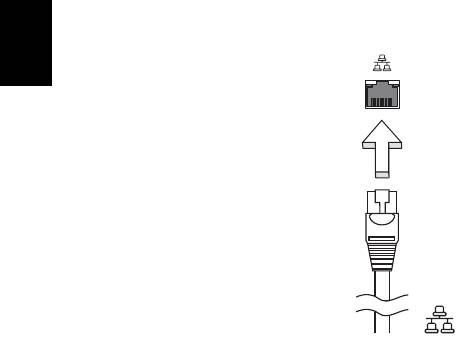
32
Slovenski
Vgrajene omrežne funkcije
Vgrajena omrežna funkcija omogoča priključevanje vašega računalnika na omrežja,
ki temeljijo na ethernetu.
Za uporabo omrežne funkcije priključite kabel ehternet iz vrat
ethernet (RJ-45) na ohišju računalnika na omrežni priključek ali na zvezdišče
vašega omrežja.
CIR (consumer infrared) (le na določenih modelih)
Vhod CIR na računalniku se uporablja za sprejemanje signalov z vašega daljinskega
upravljavca ali drugih naprav, ki so združljive s CIR.
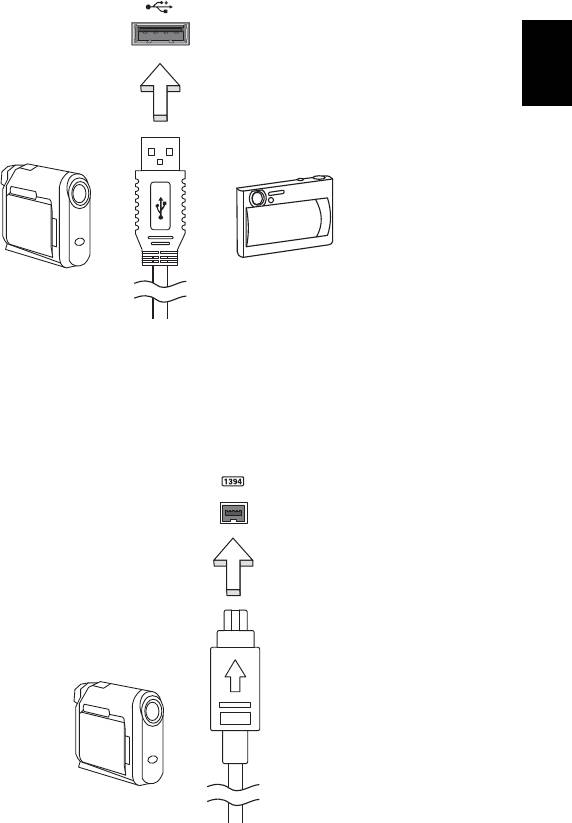
33
Slovenski
Univerzalno serijsko vodilo (USB)
Vrata USB 2.0 so hitro serijsko vodilo, ki omogoča priključevanje USB naprav brez
zavzemanja dragocenih sistemskih virov.
Vhod IEEE 1394 (le na določenih modelih)
Vrata IEEE 1394 omogočajo priključevanje IEEE 1394 združljivih naprav kot je
videokamera ali digitalni fotoaparat. Za podrobnosti glejte dokumentacijo
videokamere ali digitalnega fotoaparata.
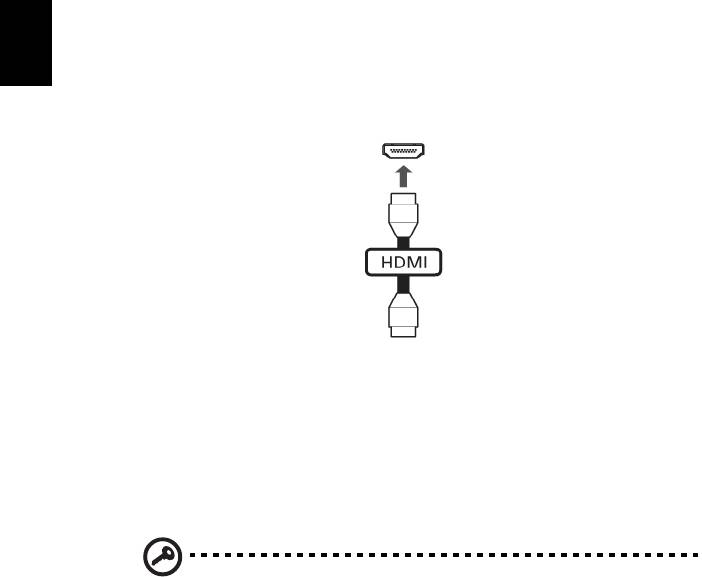
34
Slovenski
Visokoločljivostni večpredstavnostni vmesnik
(le na določenih modelih)
HDMI (Visokoločljivostni večpredstavnostni vmesnik) je industrijski, nestisnjen in
povsem digitalen vmesnik avdio/video. HDMI zagotavlja vmesnik med vsemi
združljivimi digitalnimi avdio/video viri, kot so televizijski sprejemniki, predvajalniki
DVD in sprejemniki A/V ter združljivi monitorji z digitalnim avdiom in/ali videom, kot
je digitalna televizija (DTV) preko enega samega kabla.
Vhod HDMI na vašem računalniku uporabite za priključitev visokokakovostne avdio-
in videoopreme. Izvedba z enim samim kablom omogoča lepo namestitev in hiter
priklop.
ExpressCard (le na določenih modelih)
ExpressCard je najnovejša različica kartice PC. Je manjša in njen hitrejši vmesnik
izboljša uporabnost in razširljivost vašega račuunalnika.
ExpressCard podpirajo številne možnosti razširitve med katere spadajo adapterji
pomnilniških kartic, TV sprejemniki, povezljivost Bluetooth in adapterji IEEE 1394B.
ExpressCard podpira USB 2.0 in PCI Express.
Pomembno! Na voljo sta dva tipa, ExpressCard/54 in ExpressCard/
34 (54mm in 34mm), vsaka z drugačnimi funkcijami: Oba tipa ne
podpirata vseh rež ExpressCard. Za podrobnosti o namestitvi, uporabi
in funkcijah kartice poglejte v priročnik vaše kartice.
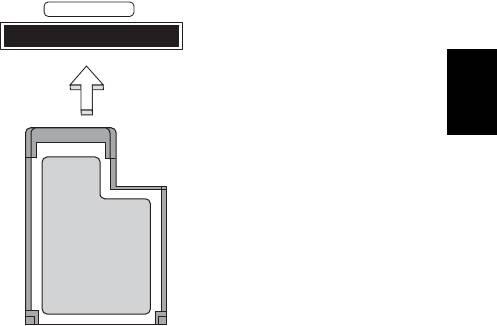
35
Slovenski
Vstavljanje ExpressCard
Vstavite kartico v režo in jo nežno potisnite, dokler se ne zaskoči na mesto.
EXPRESS CARD
Kako izvreči ExpressCard
Preden izvržete ExpressCard:
1 Zaprite program, ki uporablja kartico.
2 Z levim gumbom kliknite na ikono za odstranjevanje strojne opreme v opravilni
vrstici in zaustavite delovanje kartice.
3 Nežno potisnite kartico v režo in spustite, da izvlečete kartico. Nato izvlecite
kartico iz reže.
Nameščanje pomnilnika
Za nameščanje pomnilnika sledite tem korakom:
1Izključite računalnik, izvlecite AC adapter (če je priključen) in odstranite
baterijo. Obrnite računalnik tako, da imate dostop do spodnje strani.
2 Iz pokrova spomina odstranite vijake; nato ga dvignite in odstranite pokrov
spomina.
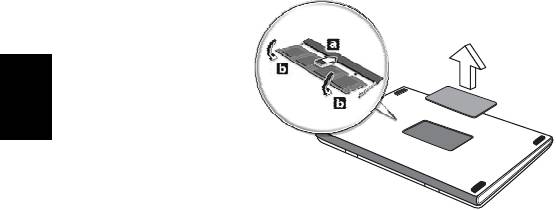
36
Slovenski
3 (a) Pomnilniški modul vstavite diagonalno v režo in ga nato (b) nežno pritisnite,
da se zaskoči.
4 Namestite pokrov in ga pritrdite z vijaki.
5 Namestite baterijo in priključite AC adapter.
6Vključite računalnik.
Računalnik samodejno zazna in ponastavi skupno velikost pomnilnika. Prosimo,
posvetujte se z usposobljenim tehnikom ali kontaktirajte vašega lokalnega Acer
prodajalca.
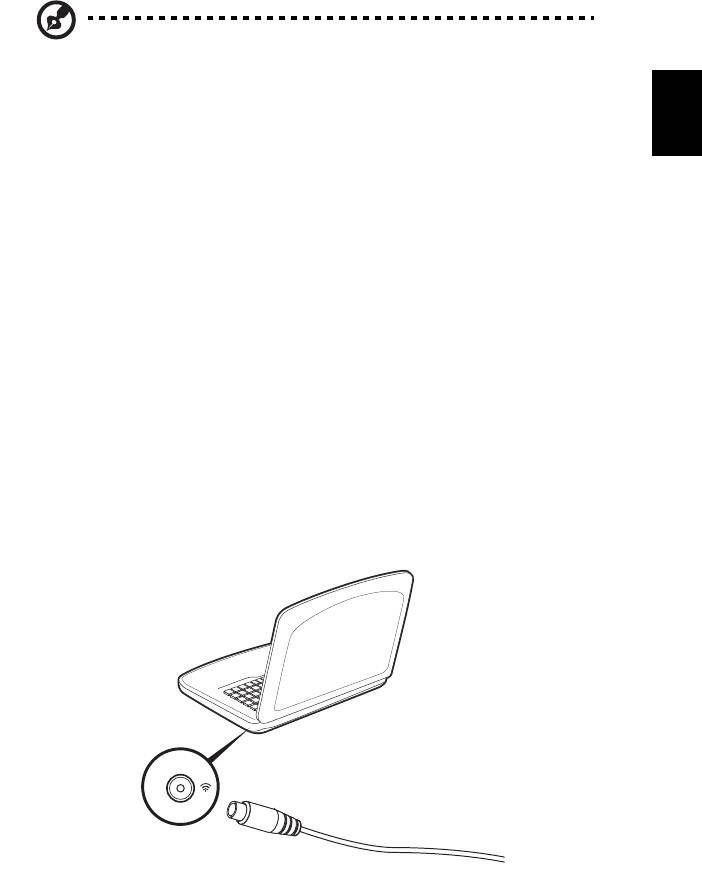
37
Slovenski
Gledanje televizije v Windows Media Centru
Opomba: Ta funkcija je na voljo le pri nekaterih modelih.
Računalnike, ki imajo naložen Windows Media Center Edition ali InstantOn Arcade,
je mogoče uporabljati za gledanje televizije in za dostop do vsebine video (preko
povezave avdio/video z zunanjo naprave, kot je videokamera).
Izberite želeno vrsto vhoda
Povezava avdio/video je lahko bodisi digitalna antena DVB-T (pri izbranih modelih),
PAL/SECAM ali priključek NTSC. Prosimo, glejte ustrezno poglavje:
Gledanje televizije z izbirno anteno DVB-T
(digitalna televizija) (pri izbranih modelih)
Digitalna televizija DVB-T je mednarodni standard, ki se uporablja za prenos
kopenskih televizijskih storitev v digitalni obliki. Ta standard v veliko državah
postopoma nadomešča analogne prenose. Digitalno anteno DVB-T je mogoče
uporabljati s programom Windows Media Center za gledanje lokalnih digitalnih
televizijskih programov DVB-T na vašem prenosnem računalniku.
Priklop digitalne antene
1 Kabel antene vključite v priključek RF na vašem računalniku.
Notebook
RF

38
Slovenski
Opomba: Antenskega kabla ne upogibajte ali zvijajte. Da bi izboljšali
kakovost signala, antenski kabel podaljšajte do 20 cm.
Gledanje televizije z dodatno anteno ali
kabelsko vtičnico
Pri gledanju televizije na vašem računalniku lahko uporabljate navadne televizijske
kable (priključene na zunanjo anteno ali kabelsko vtičnico).
Priklop kablov antene
Da bi priključili kable:
1Priključek antene vključite v priključek RF na vašem računalniku.
2 Drugi konec priključite na televizijski kabel s pomočjo kabelskega pretvornika,
če je to potrebno.
Pomembno! Prosimo, da se pred priključevanjem antene prepričate
ali uporabljate pravilen kabelski sistem za vašo regijo.

39
Slovenski
Pripomoček BIOS
Pripomoček BIOS je program za konfiguracijo strojne opreme, ki je vgrajen v
BIOS vašega računalnika.
Vaš računalnik je že primerno konfiguriran in optimiziran, zato vam tega pripomočka
ni potrebno zaganjati. Vendarle, če pride do težav pri konfiguraciji, ga boste morali
zagnat.
Za aktiviranje pripomočka BIOS pritisnite <F2> med POST; medtem, ko je prikazan
logotip prenosnega PC-ja.
Zagonska sekvenca
Za nastavljanje zagonske sekvence v pripomočku BIOS ga aktivirajte in seznama
kategorij na vrhu zaslona izberite Boot (Zagon).
Omogočanje obnovitve disk na disk
Za omogočanje obnovitve disk na disk (obnovitev trdega diska), aktivirajte
pripomoček BIOS in nato iz seznama kategorij na vrhu zaslona izberite Main
(Glavno). Na dnu zaslona poiščite D2D Recovery (Obnovitev D2D) in uporabite tipki
<F5> in <F6>, da vrednost nastavite na Enabled (Omogočeno).
Geslo
Za nastavljanje gesla pri zagonu, aktivirajte BIOS in seznama kategorij na vrhu
zaslona izberite Security (Varnost). Poiščite Password on boot: (Geslo ob
zagonu:) in s tipkama <F5> in <F6> omogočite to funkcijo.
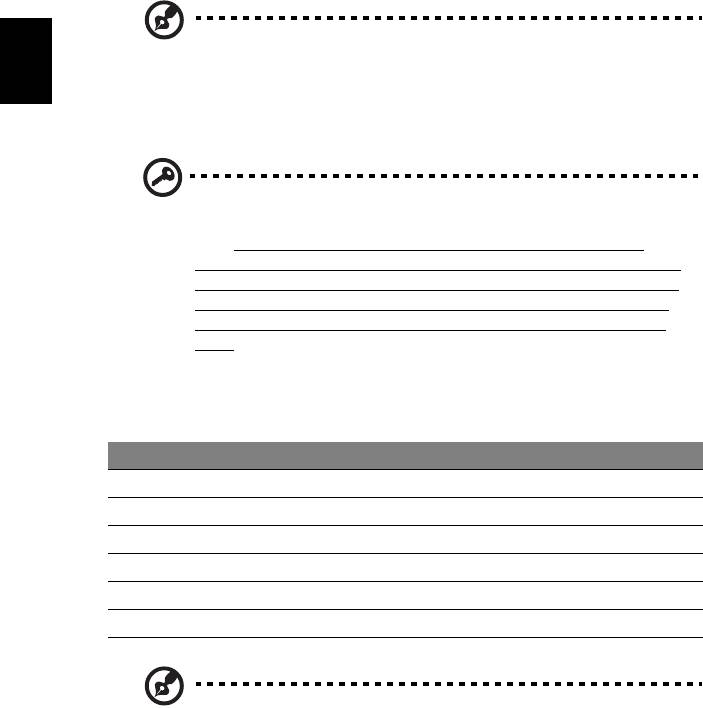
40
Slovenski
Uporaba programske opreme
Predvajanje DVD filmov
Opomba: Ta funkcija je na voljo le pri nekaterih modelih.
Če je v optičnem pogonu nameščen DVD modul lahko na računalniku predvajate
DVD filme.
1 Izvrzite zgoščenko DVD.
Pomembno! Ob prvem zagonu DVD predvajalnika bo program od
vas zahteval vpis regijske kode. DVD zgoščenke so razdeljene na 6
regij. Enkrat, ko pogon DVD nastavite na regijsko kodo bo le-ta
predvajal samo DVD zgoščenke iz nastavljene regije. Regijsko kodo
lahko spremenite največ pet krat (skupaj s prvo nastavitvijo), po peti
nastavitvi bo za zmeraj obveljala zadnje nastavljena regijska koda.
Obnova trdega diska ne bo ponastavila števila nastavljanj regijske
kode. Za več informacij od regijskih kodah DVD filmov, glejte spodnjo
tabelo.
2 Po nekaj sekundah se bo DVD film začel samodejno predvajat.
Regijska koda Država ali regija
1 ZDA, Kanada
2 Evropa, Srednji Vzhod, Južna Afrika, Japonska
3 Jugovzhodna Azija, Tajvan, Južna Koreja
4 Latinska amerika, Avstralija, Nova Zelandija
5 Nekdanja USSR, deli Afrike, Indija
6 Ljudska republika Kitajska
Opomba: Za spremembo regijske kode v DVD pogon vstavite DVD
film z drugo regijo. Za več informacij poglejte v spletno pomoč.
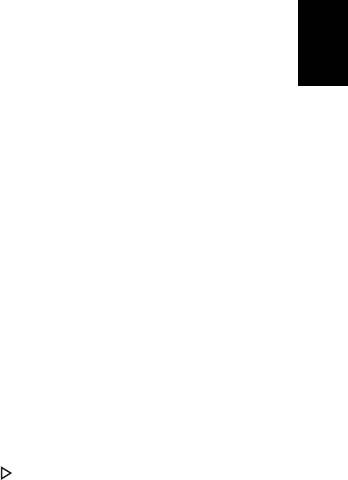
41
Slovenski
Najpogosteje postavljena vprašanja
Sledi seznam možnih situacij, ki lahko nastanejo med uporabo vašega računalnika.
Za vsako je podana enostavna rešitev.
Pritisnil sem tipko za vklop ampak računalnik se ne prižge ali
zažene.
Poglejte indikator vklopa:
• Če ne sveti pomeni, da se računalnik ne napaja. Preverite naslednje:
• Če uporabljate baterijo je lahko le-ta skoraj prazna in ne more vključiti
računalnika. Priključite AC adapter, da napolnite baterijo.
• Prepričajte se, da je AC adapter pravilno vključen v računalnik in v
vtičnico.
• Če sveti, preverite naslednje:
• Ali je v zunanjem USB gibkem pogonu nezagonska (nesistemska)
disketa? Odstranite ali zamenjajte jo s sistemsko disketo in pritisnite
<Ctrl> + <Alt> + <Del>, da ponovno zaženete računalnik.
Zaslon je prazen.
Sistem za upravljanje z napajanjem samodejno ugasne zaslon, da varčuje z
energijo. Pritisnite poljubno tipko, da ponovno vključite zaslon.
Če pritisk na tipko ne vključi zaslona so vzroki za to tri stvari:
• Nivo svetlosti je prenizek. Pritisnite <Fn> + < > (povečanje), da prilagodite
nivo svetlosti.
• Prikazovalna naprava je morda nastavljena na zunanji zaslon. Pritisnite vročo
tipko za preklop zaslona <Fn> + <F5>, da preklopite prikaz nazaj na
računalnik.
• Če je prižgan indikator mirovanja je računalnik v stanju mirovanja. Pritisnite in
spustite tipko za vklop za nadaljevanje.
Ne slišim nobenega zvoka.
Preverite naslednje:
• Mogoče je glasnost izključena. V Windowsih poglejte ikono nadzora zvoka
(zvočnik) na opravilni vrstici. Če je prečrtana kliknite na njo in izbrišite možnost
Izklopi vse.
• Nivo glasnosti je prenizek. V Windowsih poglejte ikono nadzora zvoka na
opravilni vrstici. Za nastavitev glasnosti lahko uporabite tudi tipke za nadzor
glasnosti.
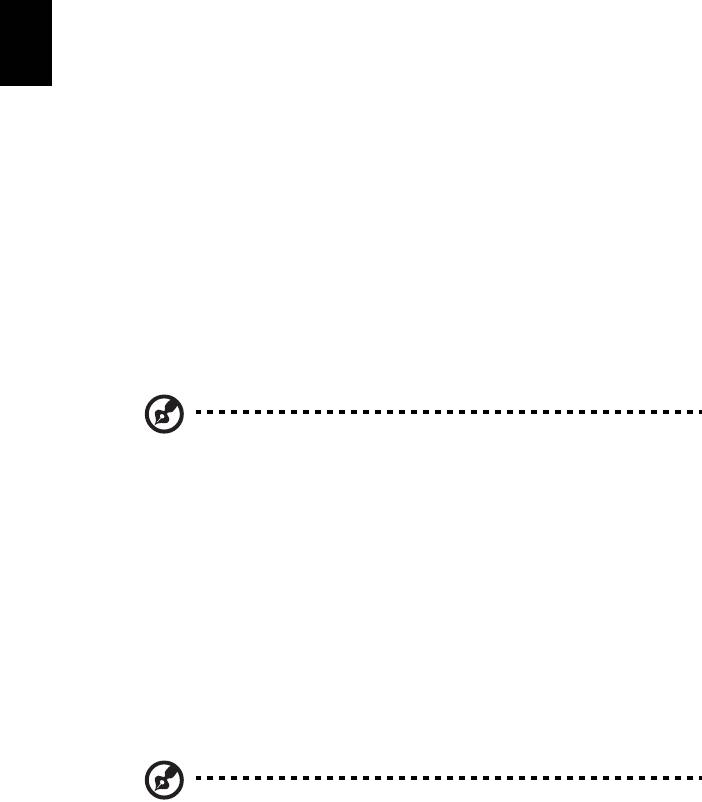
42
Slovenski
• Če so na računalnik vključene naglavne slušalke, ušesne slušalke ali zunanji
zvočniki se bodo notranji zvočniki samodejno izključili.
Želim izvreči pladenj optičnega pogona ne da bi vključil računalnik.
Na optičnem pogonu je na voljo mehanska luknja za izvržbo. Vstavite vrh pisala ali
sponko za papir v luknjo in pritisnite, da izvržete pladenj.
Tipkovnica se ne odziva.
Poizkusite priključiti zunanjo tipkovnico na priključek USB na računalniku. Če deluje,
kontaktirajte vašega prodajalca ali pooblaščeni servisni center, saj je možno, da se
je razrahljal kabel notranje tipkovnice.
Tiskalnik ne dela.
Preverite naslednje:
• Prepričajte se, da je tiskalnik priključen v vtičnico in da je vključen.
• Prepričajte se, da je kabel tiskalnika varno priključen na vzporedna ali USB
vrata na računalniku in na pripradajoča na tiskalniku.
Želim obnoviti izvirne nastavitve računalnika brez obnovitvenih
CD-jev.
Opomba: Če imate večjezično različico sistema bo za nadaljne
obnovitve na voljo le tisti jezik, ki ga izberete pri prvem vklopu
sistema.
Proces obnovitve vam pomaga obnoviti pogon C: z originalno programsko opremo,
ki je nameščena ob nakupu vašega prenosnika. Sledite spodnjim korakom, da
ponovno sestavite vaš pogon C:. (Vaš pogon C: bo formatiran in vsi podatki bodo
izbrisani.) Pred uporabo te možnosti je pomembno, da naredite varnostno kopijo
vseh podatkov.
Pred izvajanjem obnovitve prosimo preverite nastavitve BIOS-a.
1 Preverite, če je možnost Acer obnovitev iz diska na disk omogočena ali ne.
2 Prepričajte se, da je nastavitev Obnovitev D2D v Osnovno Omogočeno.
3 Zaprite pripomoček BIOS in shranite spremembe. Sistem se bo ponovno
zagnal.
Opomba: Za aktiviranje pripomočka BIOS pritisnite <F2> med POST.
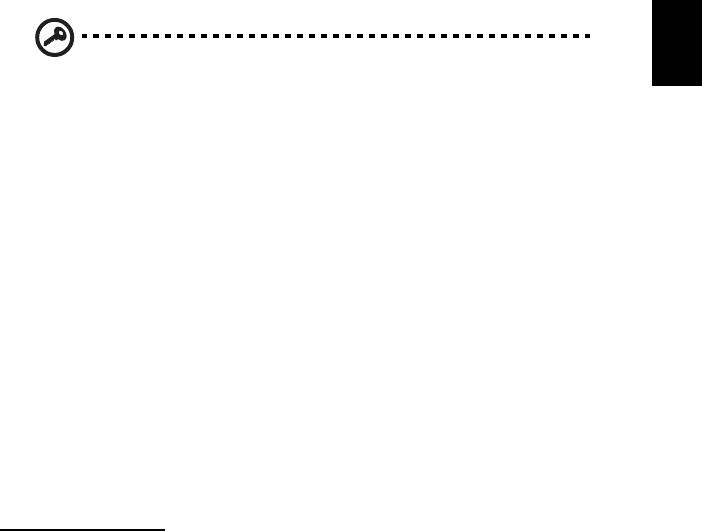
43
Slovenski
Za začetek postopka obnove:
1 Ponovno zaženite sistem.
2 Ko je prikazan logotip Acer, naenkrat pritisnite <Alt> + <F10>, da vstopite v
postopek obnove.
3 Za izvedbo sistemske obnove sledite navodilom na zaslonu.
Pomembno! Ta funkcija zasede 15 GB prostora na na skriti particiji
trdega diska.
Zahteva po servisu
International Travelers Warranty (ITW) (Mednarodna
potovalna garancija)
Vaš računalnik ima International Travelers Warranty (ITW) (mednarodna potovalna
garancija) s katero ste varni in nimate skrbi med potovanjem. Naša svetovna mreža
servisnih centrov vam je na voljo, če potrebujete pomoč.
Zraven računalnika ste dobili potovalni list ITW. Potovalni list vsebuje vse kar morate
vedeti o programu ITW. Seznam pooblaščenih servisnih centrov je v tej priročnik
knjižici. Potni list preberite v celoti.
Ko potujete imejte potni list ITW zmeraj pri roki zaradi vseh ugodnosti naših
podpornih centrov. Vstavite dokaz o nakupu v zavihek, ki se nahaja v notranjem
ovitku potnega lista ITW.
Če država v katero potujete nima pooblaščenega Acer ITW servisa, lahko vseeno
stopite v stik z našimi pisarnami širom sveta. Prosimo obiščite
http://global.acer.com
.
Preden pokličete
Prosimo, da pripravite naslednje informacije, ko kličete na Acer za servis in v času
klica bodite ob računalniku. Z vašo podporo lahko skrajšamo čas trajanja klica in
uspemo rešiti vaše težave učinkoviteje. Če se na računalniku prikazujejo sporočila o
napakah ali slišite piske, si zapišite kako se pojavijo na zaslonu (ali številko in
sekvenco v primeru piskov).
Podati morate naslednje informacije:
Ime: _____________________________________________________________
Naslov: ___________________________________________________________
Telefonska številka: _________________________________________________
Tip naprave in model: ________________________________________________
Serijska številka: ___________________________________________________
Datum nakupa: _____________________________________________________
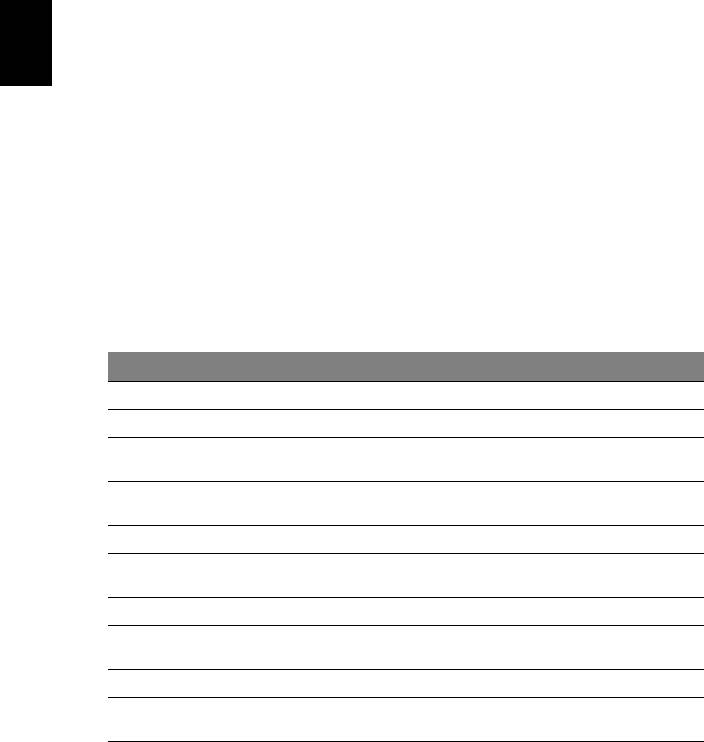
44
Slovenski
Odpravljanje napak
To poglavje prikazuje kako ukrepati pri določenih sistemskih težavah.
Če se pojavi težava, preberite to poglavje preden kotnaktirate tehnika. Rešitve
resnejših težav zahtevajo odpiranje računalnika. Ne poskušajte odpirati računalnika
sami, kontaktirajte vašega prodajalca ali pooblaščeni servisni center za pomoč.
Napotki za odpravljanje težav
Ta prenosni PC ima napredno zgradbo, ki ponuja zaslona sporočila o napakah, ki
vam pomagajo pri reševanju težav.
Če sistem javi sporočilo o napaki ali pride do napake, glejte spodnja "Sporočila o
napakah". Če težave ne morete odpraviti, kontaktirajte vašega prodajalca. Glejte
"Zahteva po servisu" na strani 43.
Sporočila o napakah
Če se vam prikaže sporočilo o napaki si ga zapišite in izvedite popravni ukrep.
V naslednji tabeli so po abecednem vrstnem redu sporočila o napakah, skupaj s
priporočenimi ukrepi.
Sporočila o napakah Ukrep
CMOS battery bad Kontaktirajte vašega prodajalca ali pooblaščeni servisni center.
CMOS checksum error Kontaktirajte vašega prodajalca ali pooblaščeni servisni center.
Disk boot failure V gibki pogon (A:) vstavite sistemsko (zagonsko) disketo in
pritisnite <Enter> za ponovni zagon.
Equipment configuration
Pritisnite <F2> (med POST) za vstop v pripomoček BIOS, nato
error
pritisnite Exit (Izhod) v pripomočku BIOS za ponovni zagon.
Hard disk 0 error Kontaktirajte vašega prodajalca ali pooblaščeni servisni center.
Hard disk 0 extended type
Kontaktirajte vašega prodajalca ali pooblaščeni servisni center.
error
I/O parity error Kontaktirajte vašega prodajalca ali pooblaščeni servisni center.
Keyboard error or no
Kontaktirajte vašega prodajalca ali pooblaščeni servisni center.
keyboard connected
Keyboard interface error Kontaktirajte vašega prodajalca ali pooblaščeni servisni center.
Memory size mismatch Pritisnite <F2> (med POST) za vstop v pripomoček BIOS, nato
pritisnite Exit (Izhod) v pripomočku BIOS za ponovni zagon.
Če se težava ponavlja kljub izvedenemu popravnemu ukrepu vas prosimo, da za pomoč
kontakirate vašega prodajalca ali pooblaščen servisni center. Nekatere težave lahko rešite s
pripomočkom BIOS.

45
Slovenski
Uredbe in varnostna obvestila
Izjava FCC
Ta naprava je bila preizkušena in je v skladu z omejitvami digitalne naprave razreda
B v skladu z delom 15 pravil FCC. Te omejitve so narejene, da nudijo razumno
zaščito proti škodljivim interferencam pri stanovanjski namestitvi. Ta naprava
izdeluje, uporablja in lahko oddaja radiofrekvenčno energijo in, če ni nameščena in
uporabljana v skladu z navodili, povzroča škodljive interference radijskim
komunikacijam.
Vendarle, ni garancije, da pri določeni namestitvi ne bo prišlo do interference. Če
naprava povzroča škodljivo interferenco na radijski ali televizijski sprejem, kar lahko
določite tako, da izključite in vključite napravo, je uporabnik tisti, ki naj poizkuša
popraviti interferenco z enim ali več naslednjimi ukrepi:
• Obrnite ali premaknite sprejemno anteno.
• Povečajte razdaljo med napravo in sprejemnikom.
• Napravo priključite na vtičnico na omrežju, ki je drugačno od tistega na katero
je priključen sprejemnik.
• Za pomoč se posvetujte s prodajalcem ali izkušenim radio/televizijskim
tehnikom.
Opomba: Zaščiteni kabli
Vse povezave na druge naprave je treba izvesti z zaščitenimi kabli, da bi se
vzdrževalo skladanje z uredbami FCC.
Opomba: Periferne naprave
Na napravo lahko priključite le tiste naprave (vhodno/izhodne naprave, terminalni,
tiskalniki, itd.), ki so certificirani, da so v skladu z omejitvami razreda B. Uporaba
necertificiranih perifernih naprav lahko povzroči interferenco na radijski in TV
sprejem.
Pozor
Spremembe ali modifikacije, ki jih prozivajalec ni izrecno odobril, lahko izničijo
uporabnikovo garancijo, ki je za uporabo računalnika podeljena s strani Federal
Communications Commission.
Opomba: Kanadski uporabniki
Ta digitalni aparat razreda B je v skladu s kanadskim ICES-003.
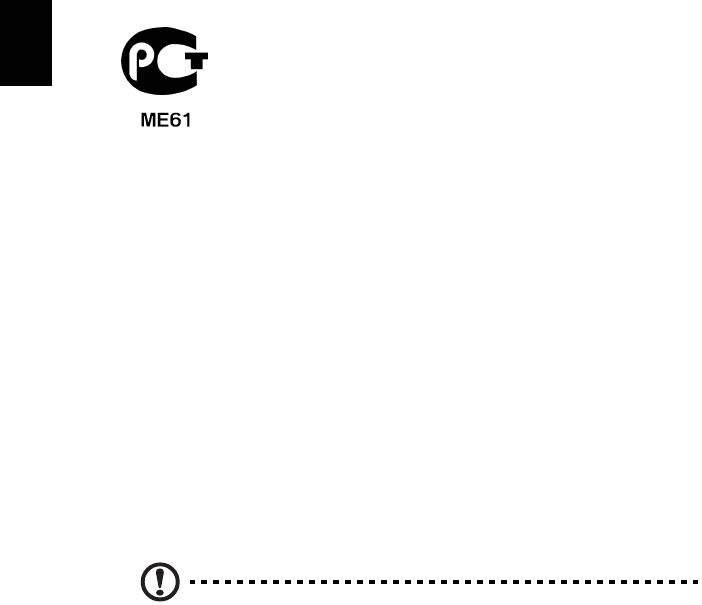
46
Slovenski
Remarque l'intention des utilisateurs canadiens
Cet appareil numérique de la classe B est conforme a la norme NMB-003 du
Canada.
Skladno z ruskim regulatornim certifikatom
Obvestila za modem (le na določenih modelih)
Obvestilo za ZDA
Ta naprava je v skladu z delom 68 pravil FCC . Na modemu se nahaja nalepka, ki
med drugim vsebuje, registracijsko številko FCC in Ringer Equivalence Number
(REN) za to napravo. Na zahtevo morate te podatke podati vašemu telefonskemu
podjetju.
Če vaša telefonska oprema poškoduje telefonsko omrežje vam lahko telefonsko
podjetje začasno prekine storitve. Če je možno vas bodo o tem vnaprej obvestili.
Vkolikor vnaprejšnje obveščanje ni praktično, boste obveščeni takoj ko bo možno.
Prav tako boste obveščeni o vaši pravici za vlogo pritožbe na FCC.
Vaše telefonsko podjetje lahko spremeni svoje prostore, opremo, delovanje in
postopke, ki lahko vplivajo na pravilno delovanje vaše opreme. V takšnem primeru
vas bodo vnaprej obvestili in vam dali možnost, da imate neprekinjene telefonske
storitve.
Če naprava ne deluje pravilno jo izključite iz telefonske linije, da preverite kaj
povzroča težave. Če je težava v opremi, nehajte z uporabo in kontaktirajte vašega
prodajalca ali prodajnega agenta.
Pozor: Da bi zmanjšali nevarnost požara, uporabljajte samo
telekomunikacijski kabel št. 26 AWG ali večji, iz seznama UL ali
certificiran CSA kabel.
TBR 21
Ta oprema je bila odobrena [odločba Sveta 98/482/EC - "TBR 21"] za priključek z
enojnim terminalnom na javno telefonsko omrežje (PSTN). Vendrale, razadi razlik
med posameznimi PSTN-ji, ki so na voljo v različnih državah, odobritev ne
zagotavlja neomejenega uspešno delovanje na vsaki PSTN preklopni točki.
V primeru težav najprej kontaktirajte dobavitelja vaše opreme. Za vec informacij o
zadevnih državah prosimo glejte poglavje "Uredbe in varnostna obvestila" na
strani 45.




